如何下載和安裝 iOS 15 (Beta)
現有技術的更新和升級版本不斷更新。 技術世界的進步絕對沒有盡頭。 隨著 XNUMX 月的臨近,很明顯蘋果可能會發布舊設備的新型號。
較新的型號顯然將具有升級的功能和增強的操作系統,即 iOS 15 beta。 隨著市場上這種不斷進步和變化的技術,您願意被拋在後面嗎? 更新 iOS 版本是與市場上最新技術保持一致的必要條件,也是設備順利運行所必需的。 iOS 版本中的升級充當您設備的刷新按鈕。 因此,您必須知道如何安裝 iOS 15。在繼續之前,讓我們了解一下 iOS 15 帶來的令人興奮的新功能
iOS 15 新功能:
- 應用通知的改版版本。
- 一種專注功能,可減少干擾並專注於提高生產力。
- 從圖像中識別文本的功能。
- 內置錢包應用程序中的身份證部分。
- 增強的隱私功能。
- Safari、地圖、天氣的改版版本。
現在我們知道下載 iOS 15 測試版可以獲得哪些新功能。 讓我們了解如何下載 iOS 15 以了解市場上的最新技術。
第 1 部分:確保您的設備支持 iOS 15
每次 Apple 發布新版本的 iOS 時,它只會在少數硬件可以運行特定 iOS 功能的設備上提供。 這是因為並非所有硬件都可以支持較新 iOS 版本中的軟件。 因此,在將您的 iOS 版本升級到 iOS 15 測試版之前,請務必確保您的設備與新版本的 iOS 兼容。 幸運的是,iOS 15 與所有可以運行 iOS 14 和 iOS 13 的設備兼容。這還包括舊版本的 iPhone,如 iPhone SE 和 iPhone 6。下面是 iOS 15 beta 兼容的設備列表
- iPhone 12
- iPhone 12迷你
- iPhone 12 Pro
- iPhone 12 Pro Max
- iPhone 11 Pro
- iPhone SE(2020)
- iPhone 11 Pro Max
- iPhone 11
- iPhone XS
- iPhone XS Max
- iPhone XR
- iPhone X
- iPhone 8
- iPhone 8 Plus
- iPhone 7
- iPhone 7 Plus
- iPhone 6
- iPhon 6s Plus
- iPhone SE(2016)
- iPod touch(第7th代)
如果您擁有上述任何一項服務,則無需擔心升級到 iOS 15 beta。 您可以在幾分鐘內完成!
第 2 部分:升級到 iOS 15 的準備工作
在將您的舊 iOS 版本升級到 iOS 15 測試版之前,您需要準備好您的 iPhone。 這就是你可以做到的!
1. 確保您的 iPhone 已充滿電
iPhone版本升級往往需要一段時間才能升級。 這是因為,當 iPhone 升級時,需要下載幾個新軟件。 這是一個電池密集型過程,會消耗大量電力。 事實上,即使在安裝新更新之前,iPhone 也需要至少有 30% 的電量。 但是,建議確保您的 iPhone 至少有 50% 的電池電量。

2.保持足夠的可用空間
好吧,沒有一個 iPhone 用戶不知道 iPhone 空間問題。 iPhone版本升級時,需要下載幾個新功能。 這顯然需要您的設備上有足夠的可用空間。 因此,在將您的 iOS 版本升級到 iOS 15 測試版之前,您需要確保您的設備上有足夠的可用存儲空間。
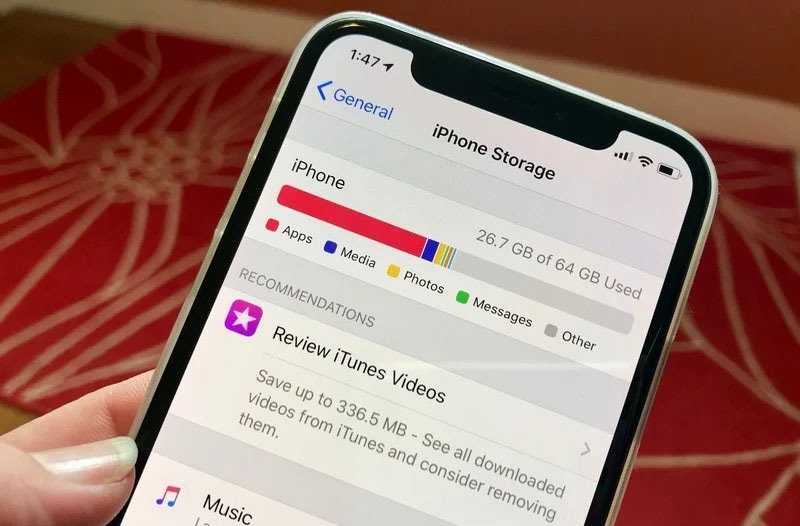
3. 備份您的數據
軟件安裝通常會出現並發症和事故。 很多時候,由於不常見的並發症,您設備上預先存在的數據可能會丟失。 您的設備總是有可能遇到問題。 在更新 iOS 版本之前備份設備數據總是明智的。 這可以防止任何潛在的數據丟失並保護設備中的重要文件和文件夾。 這是備份設備數據的方法!

方法 1:使用 iCloud 備份您的數據
iCloud 是最值得信賴的雲服務之一,可從您的 iPhone 備份數據。 存儲介質是蘋果的內部設施,為所有蘋果用戶提供有限的存儲空間。 它使用起來非常簡單,還可以確保數據安全。 將設備數據上傳到雲端並從雲服務中恢復也非常簡單。 但是,iCloud 的唯一缺點是它只提供有限的存儲空間。 達到指定存儲的限制後,用戶需要付費才能使用更多空間。

方法二:使用電腦備份數據
使用計算機是備份設備數據的另一個最佳解決方案。 更重要的是,它也是免費使用的。 使用計算機是備份數據的傳統方法,在 iCloud 推出之前就已被原始使用。 然而,使用計算機更加複雜和麵向過程。 要將數據保存到計算機上,您需要通過 USB 數據線將設備連接到計算機。 然後,您將可以選擇將數據備份到計算機上。 選擇此選項,然後您的數據將在幾分鐘內備份到您的計算機上。 要恢復數據,您可以將手機重新連接到計算機設備,然後選擇將其備份到 iPhone 上。

方法 3:使用 DrFoneTool – 手機備份來備份您的數據
DrFoneTool – 手機備份 是備份設備數據的另一個絕佳選擇。 它不是很複雜,即使是新手也可以輕鬆地使用該軟件從他們的 iPhone 上備份數據。 使用 Dr. Fone 備份和恢復數據可以立即完成,無需花費一分錢! 使用 DrFoneTool 將數據從手機導出到計算機設備變得非常簡單。

第 3 部分:如何下載 iOS 15 測試版?
1、如何下載公測版?
來自世界各地的開發者一直在下載 iOS 15 測試版的開發者版本,以測試和修復更新中的錯誤。 但是,如果您願意冒險並立即試用新的 iOS 版本,則可以選擇下載 iOS 15 測試版的公共版本。 要下載 iOS 15 的公測版,請直接執行以下步驟。
- 前往 Apple Beta 軟件計劃 官方網站 並點擊 註冊. 如果您之前已經創建了一個帳戶,請單擊登錄。
- 然後,點擊接受條款和條件 “接受”按鈕.
- 此外,前往 iPhone 上的 Safari 並打開 beta.apple.com/profile,然後登錄您之前使用的同一 Apple 帳戶並下載並安裝配置文件。
- 現在前往“設置”-“常規”-“個人資料”,然後點擊 iOS 15 和 iPadOS 15 Beta 軟件計劃 並點擊安裝按鈕。 現在將要求您重新啟動設備。
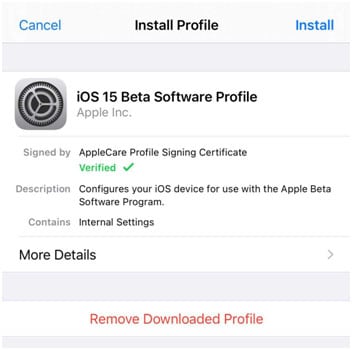
- 設備重啟後,前往設置——通用——軟件更新,就會出現公開測試版,點擊下載並安裝。
2. 如何下載開發者測試版?
自最近幾次更新以來,Apple 已將錯誤解決流程和開源流程合二為一。 這意味著任何人都可以為 Apple 發布的新更新的錯誤修復過程做出貢獻。
- 在您的設備上,打開 developer.apple.com 在 Safari 中,然後使用您的 Apple ID 登錄該網站。
- 在網站上,打開 下載部分 在左側的菜單上。
- 此外,向下滾動,您將找到 iOS 15 測試版,單擊“安裝配置文件”按鈕。
- 然後將出現一條重新確認彈出消息,詢問您是否要將配置文件下載到您的 iPhone。 點擊 接受按鈕.
- 接下來打開 設置應用 在您的手機上,然後單擊 資料下載 在列表的頂部。 如果沒有出現,請打開 一般 – 簡介 並單擊 iOS 14 測試版配置文件。
- 此外,單擊 安裝按鈕 在右上角,最終將 iOS 15 測試版配置文件安裝到您的設備上。 系統會要求您填寫開發者同意書,點擊接受。
- 然後 重新啟動設備 完成安裝過程。
- 設備重新啟動後,打開“設置”應用程序並前往“常規”-“軟件更新”。
- 您現在可以看到 iOS 15 測試版出現了——點擊 下載和安裝按鈕 然後等到您的軟件更新。

第 4 部分:後悔升級到 iOS 15? 這是修復
很多時候,用戶並不真正喜歡升級版的界面。 他們更喜歡切換回軟件的原始版本。 在這種情況下,用戶可能會難以切換回舊版本。 好吧,DrFoneTool – 系統修復已為您服務! 這是修復系統和修復軟件版本的方法。 如果您現在後悔升級,您可以降級 iOS。 這是如何做到的。
備註: 請檢查 https://ipsw.me/product/iPhone 在降級之前確保兼容的固件可用。
步驟 1: 在您的 PC 上啟動 DrFoneTool 軟件。 現在,當您進入第一個屏幕時,只需單擊“系統修復”模塊。

第 2 步:然後,將您的 iOS 設備與 PC 連接。 然後,該軟件會檢測您的設備,並讓您選擇使用“標準模式”或“高級模式”。 選擇“標準模式”。

步驟:至此,軟件會自動檢測已連接設備的型號。 現在點擊“開始”。

步驟 4: 現在是最重要的部分。 由於該工具會自動為您的設備檢測匹配的固件,因此您可以選擇要將設備降級到的固件包。 單擊“選擇”按鈕並選擇一個。 確保在此過程中互聯網正常工作。 固件將開始下載。

步驟 5: 安裝並驗證 iOS 固件後,將出現以下屏幕。 單擊“立即修復”,該軟件現在將開始修復您的 iOS 設備中的問題(如果有)。 完成此過程後,您的 iPhone 將得到修復。




